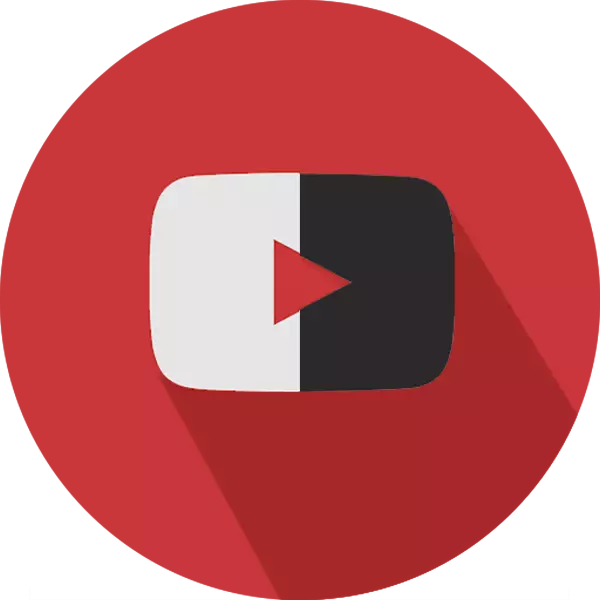
Pēc viena no lielākajiem video hostinga atjauninājumiem YouTube izdevās pāriet no klasiskā baltā dizaina tēmas tumsā. Ne pārāk aktīviem šīs vietnes lietotājiem var rasties grūtības ar šīs funkcijas meklēšanu un aktivizēšanu. Zemāk mēs pateiksim, kā iekļaut tumšu fonu YouTube.
Tumšā fona darba funkcijas YouTube
Reģistrācijas tumšā tēma ir viena no populārākajām šīs vietnes iezīmēm. Lietotāji bieži pāriet uz to vakarā un nakts laikā vai no personiskām vēlmēm dizainā.Tēmas maiņa ir fiksēta aiz pārlūkprogrammas, nevis uz lietotāja kontu. Tas nozīmē, ka, ja dodaties uz YouTube no citas tīmekļa pārlūkprogrammas vai mobilās versijas, automātiskā pārslēgšana no gaismas dizaina līdz melns nenotiks.
Šajā rakstā mēs neuzskatīsim instalēšanu trešo pušu pieteikumu, jo šāda vajadzība vienkārši trūkst. Tie nodrošina tieši tādu pašu funkcionalitāti, strādājot kā atsevišķu pieteikumu un datora resursu izmantošanu.
Pilna vietnes versija
Kopš sākotnēji šī funkcija tika izlaista video hostinga darbvirsmas versijai, visi lietotāji var mainīt šo tēmu bez izņēmuma. Pārslēdziet fonu uz tumsas var būt pāris klikšķi:
- Iet uz YouTube un noklikšķiniet uz profila ikonas.
- Atveras izvēlnē, izvēlieties "Nakts režīms".
- Noklikšķiniet uz veļas mašīnas, kas atbild par tēmu pārslēgšanu.
- Mainīt krāsu automātiski.
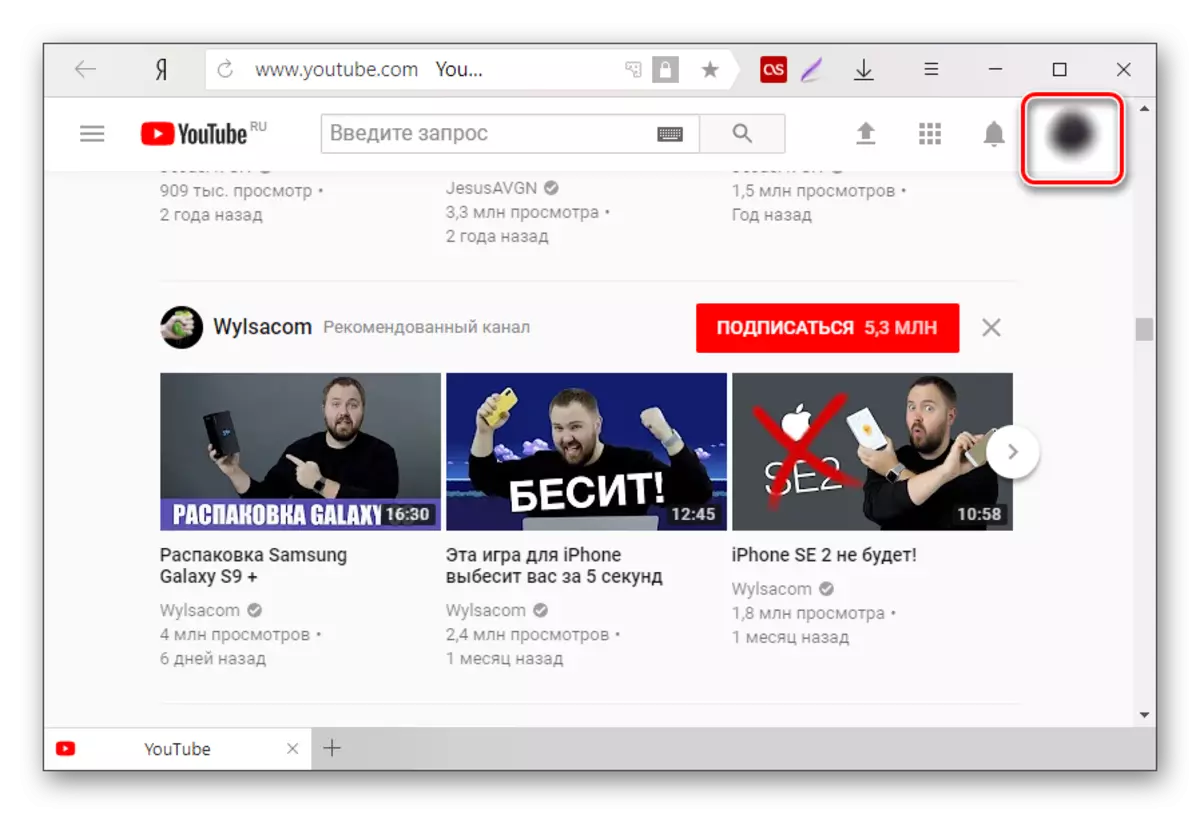
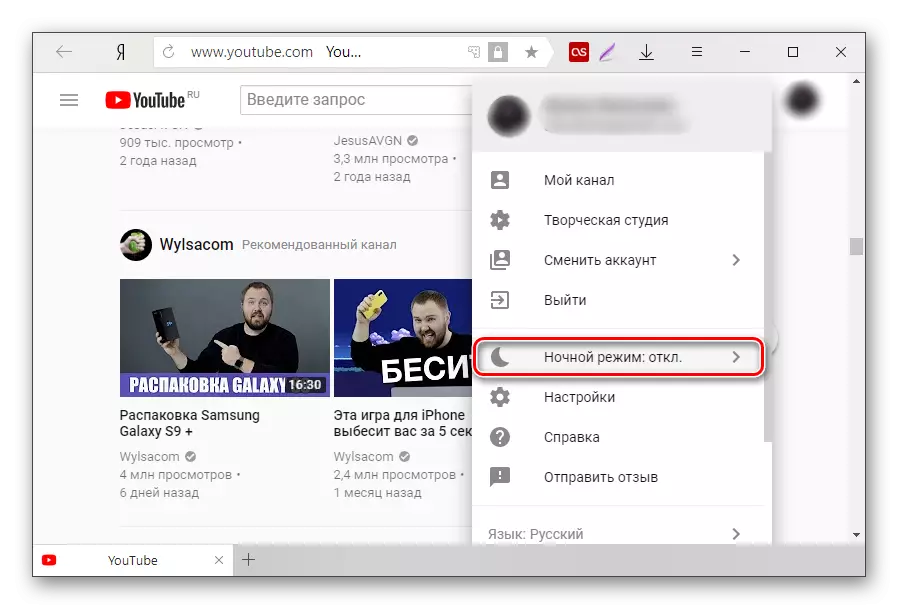
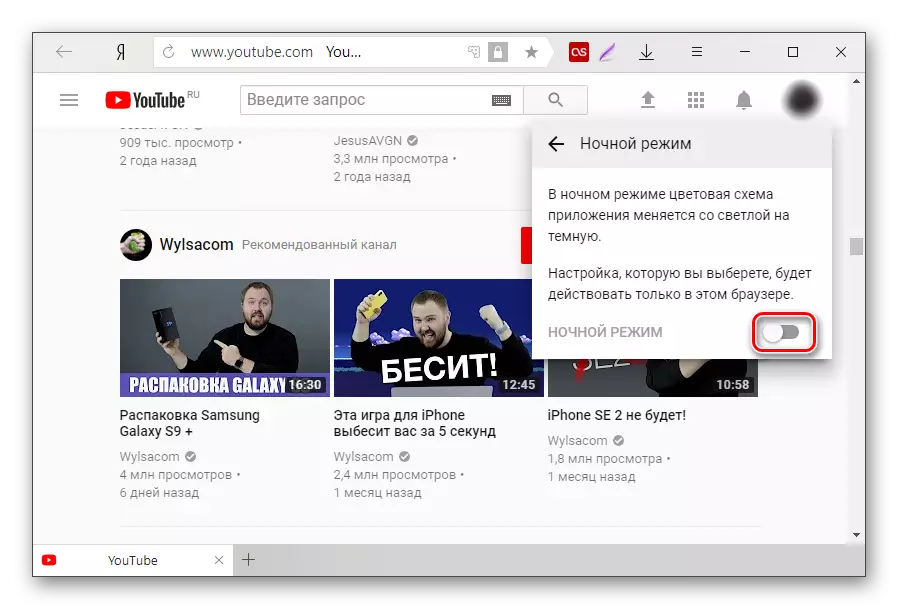
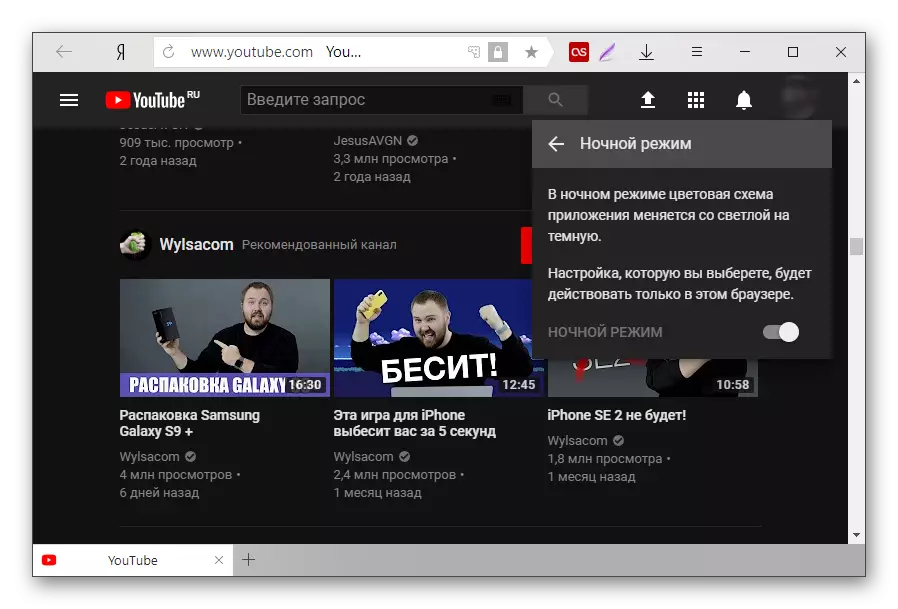
Tādā pašā veidā jūs varat izslēgt tumšo tēmu atpakaļ uz gaismu.
Mobilā lietotne
Oficiālā YouTube pieteikums Android šobrīd nedod iespēju mainīt tēmu. Tomēr turpmākajos atjauninājumos lietotājiem vajadzētu sagaidīt šo iespēju. IOS ierīču īpašnieki jau tagad var pārslēgties tumsā tumsā. Priekš šī:
- Atveriet programmu un noklikšķiniet uz sava konta ikonas augšējā labajā stūrī.
- Iet uz "Iestatījumi".
- Iet uz sadaļu "Vispārīgā".
- Noklikšķiniet uz "Dark Topic".
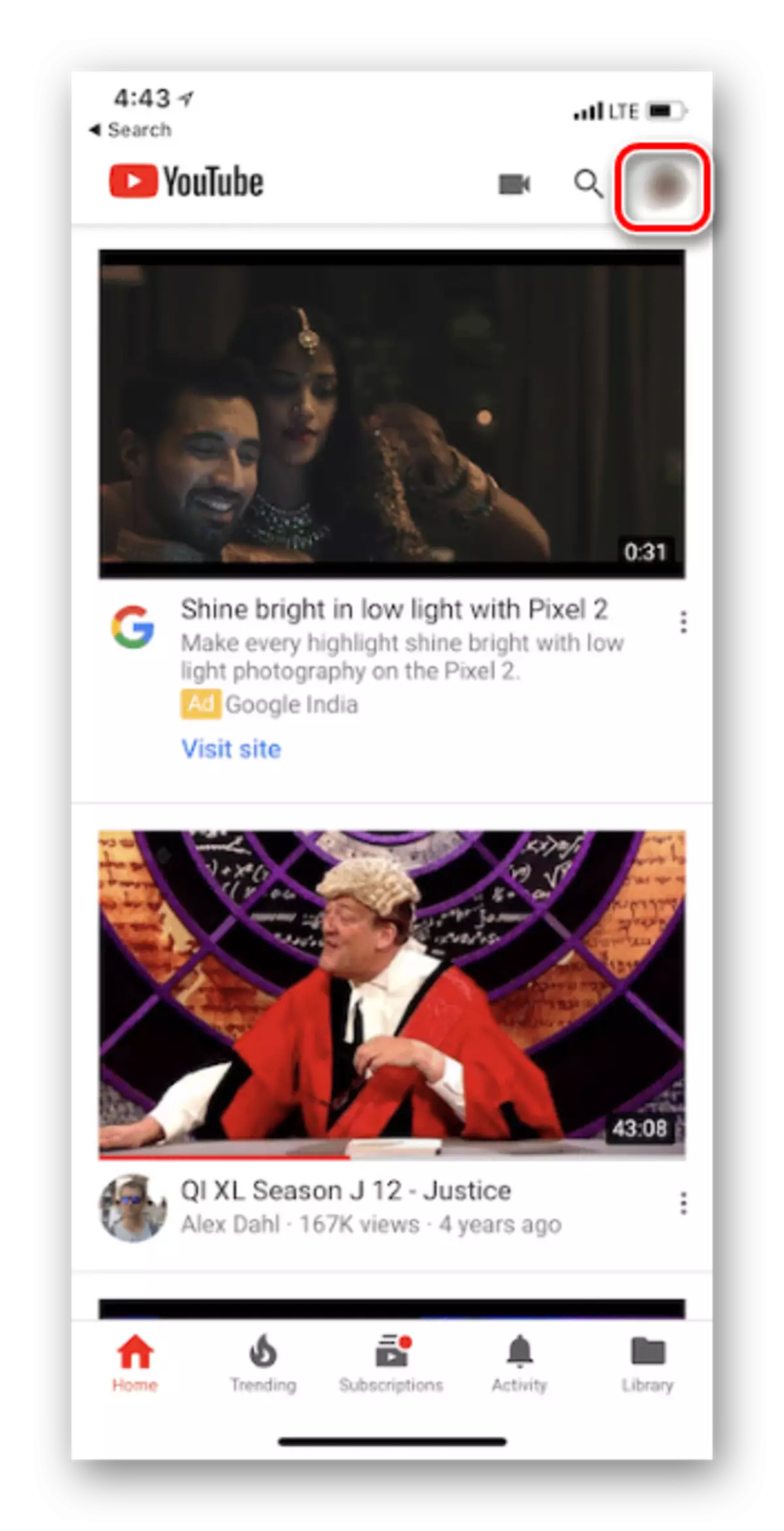
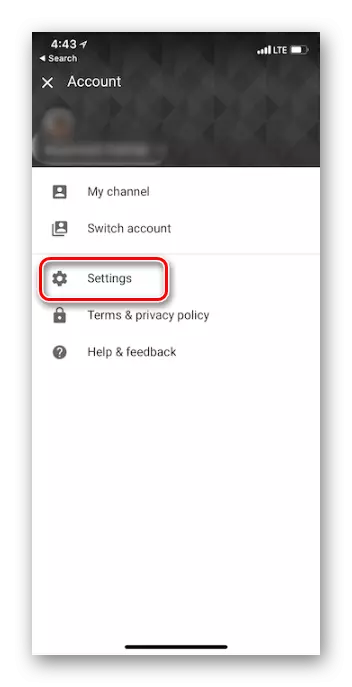
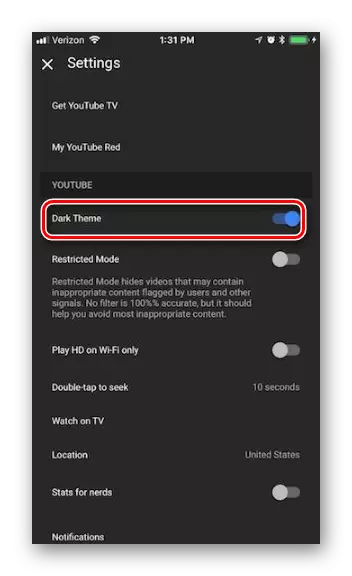
Ir vērts atzīmēt, ka vietnes mobilā versija (M.Youtube.com) arī nesniedz iespēju mainīt fonu neatkarīgi no mobilās platformas.
Skatiet arī: kā padarīt tumšu vontaktu fonu
Tagad jūs zināt, kā iespējot un atspējot tumšo papīru YouTube.
